OPEL MOVANO_B 2014.5 Infotainment kézikönyv (in Hungarian)
Manufacturer: OPEL, Model Year: 2014.5, Model line: MOVANO_B, Model: OPEL MOVANO_B 2014.5Pages: 107, PDF Size: 1.55 MB
Page 51 of 107
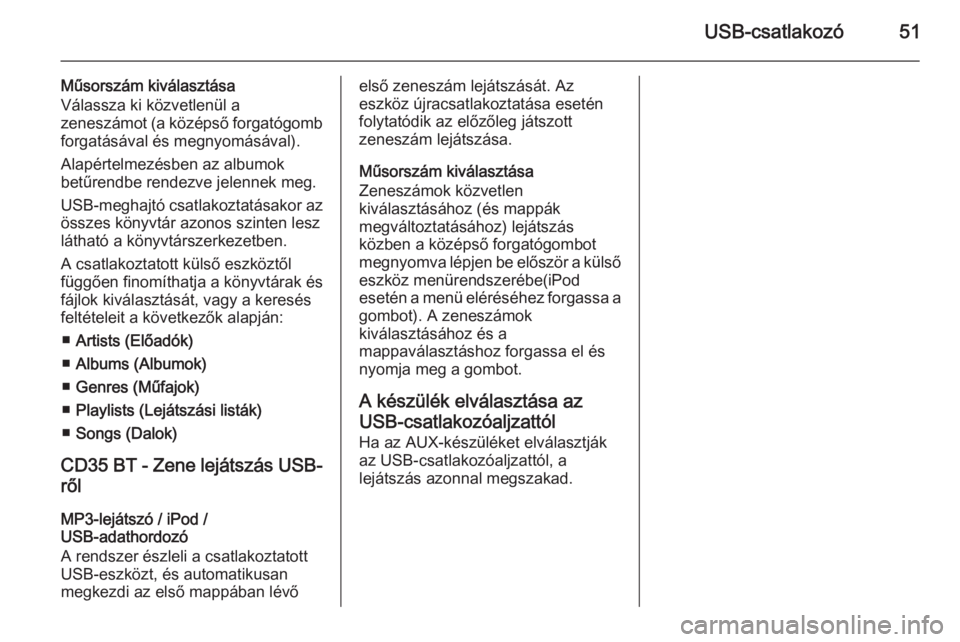
USB-csatlakozó51
Műsorszám kiválasztása
Válassza ki közvetlenül a
zeneszámot (a középső forgatógomb forgatásával és megnyomásával).
Alapértelmezésben az albumok
betűrendbe rendezve jelennek meg.
USB-meghajtó csatlakoztatásakor az
összes könyvtár azonos szinten lesz
látható a könyvtárszerkezetben.
A csatlakoztatott külső eszköztől
függően finomíthatja a könyvtárak és
fájlok kiválasztását, vagy a keresés
feltételeit a következők alapján:
■ Artists (Előadók)
■ Albums (Albumok)
■ Genres (Műfajok)
■ Playlists (Lejátszási listák)
■ Songs (Dalok)
CD35 BT - Zene lejátszás USB-
ről
MP3-lejátszó / iPod /
USB-adathordozó
A rendszer észleli a csatlakoztatott
USB-eszközt, és automatikusan
megkezdi az első mappában lévőelső zeneszám lejátszását. Az
eszköz újracsatlakoztatása esetén
folytatódik az előzőleg játszott
zeneszám lejátszása.
Műsorszám kiválasztása
Zeneszámok közvetlen
kiválasztásához (és mappák
megváltoztatásához) lejátszás
közben a középső forgatógombot megnyomva lépjen be először a külső eszköz menürendszerébe(iPod
esetén a menü eléréséhez forgassa a gombot). A zeneszámok
kiválasztásához és a
mappaválasztáshoz forgassa el és
nyomja meg a gombot.
A készülék elválasztása az USB-csatlakozóaljzattól
Ha az AUX-készüléket elválasztják
az USB-csatlakozóaljzattól, a
lejátszás azonnal megszakad.
Page 52 of 107
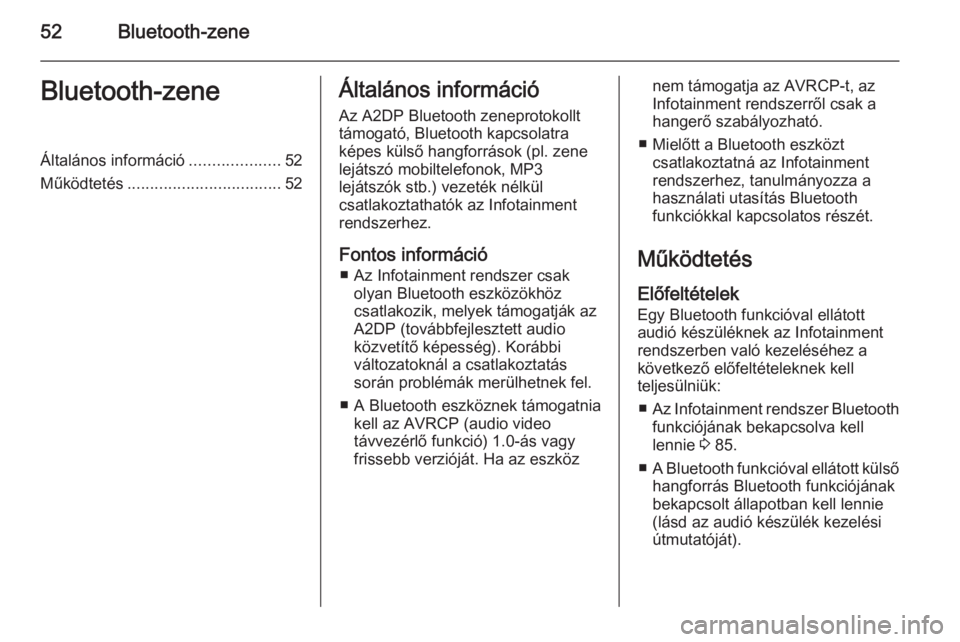
52Bluetooth-zeneBluetooth-zeneÁltalános információ....................52
Működtetés .................................. 52Általános információ
Az A2DP Bluetooth zeneprotokollt
támogató, Bluetooth kapcsolatra
képes külső hangforrások (pl. zene
lejátszó mobiltelefonok, MP3
lejátszók stb.) vezeték nélkül
csatlakoztathatók az Infotainment
rendszerhez.
Fontos információ ■ Az Infotainment rendszer csak olyan Bluetooth eszközökhöz
csatlakozik, melyek támogatják az
A2DP (továbbfejlesztett audio
közvetítő képesség). Korábbi
változatoknál a csatlakoztatás
során problémák merülhetnek fel.
■ A Bluetooth eszköznek támogatnia kell az AVRCP (audio video
távvezérlő funkció) 1.0-ás vagy
frissebb verzióját. Ha az eszköznem támogatja az AVRCP-t, az
Infotainment rendszerről csak a
hangerő szabályozható.
■ Mielőtt a Bluetooth eszközt csatlakoztatná az Infotainment
rendszerhez, tanulmányozza a
használati utasítás Bluetooth
funkciókkal kapcsolatos részét.
Működtetés
Előfeltételek
Egy Bluetooth funkcióval ellátott
audió készüléknek az Infotainment
rendszerben való kezeléséhez a
következő előfeltételeknek kell
teljesülniük:
■ Az Infotainment rendszer Bluetooth
funkciójának bekapcsolva kell
lennie 3 85.
■ A Bluetooth funkcióval ellátott külső
hangforrás Bluetooth funkciójának
bekapcsolt állapotban kell lennie
(lásd az audió készülék kezelési
útmutatóját).
Page 53 of 107
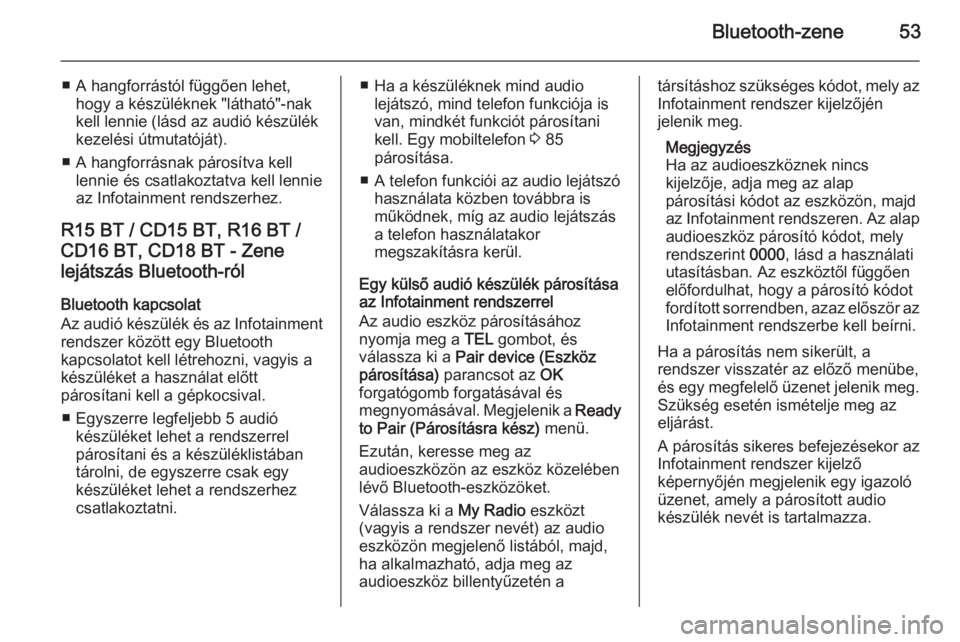
Bluetooth-zene53
■ A hangforrástól függően lehet,hogy a készüléknek "látható"-nak
kell lennie (lásd az audió készülék
kezelési útmutatóját).
■ A hangforrásnak párosítva kell lennie és csatlakoztatva kell lennie
az Infotainment rendszerhez.
R15 BT / CD15 BT, R16 BT /
CD16 BT, CD18 BT - Zene
lejátszás Bluetooth-ról
Bluetooth kapcsolat
Az audió készülék és az Infotainment
rendszer között egy Bluetooth
kapcsolatot kell létrehozni, vagyis a
készüléket a használat előtt
párosítani kell a gépkocsival.
■ Egyszerre legfeljebb 5 audió készüléket lehet a rendszerrel
párosítani és a készüléklistában
tárolni, de egyszerre csak egy
készüléket lehet a rendszerhez
csatlakoztatni.■ Ha a készüléknek mind audio lejátszó, mind telefon funkciója is
van, mindkét funkciót párosítani
kell. Egy mobiltelefon 3 85
párosítása.
■ A telefon funkciói az audio lejátszó használata közben továbbra is
működnek, míg az audio lejátszás
a telefon használatakor
megszakításra kerül.
Egy külső audió készülék párosítása
az Infotainment rendszerrel
Az audio eszköz párosításához
nyomja meg a TEL gombot, és
válassza ki a Pair device (Eszköz
párosítása) parancsot az OK
forgatógomb forgatásával és
megnyomásával. Megjelenik a Ready
to Pair (Párosításra kész) menü.
Ezután, keresse meg az
audioeszközön az eszköz közelében
lévő Bluetooth-eszközöket.
Válassza ki a My Radio eszközt
(vagyis a rendszer nevét) az audio
eszközön megjelenő listából, majd,
ha alkalmazható, adja meg az
audioeszköz billentyűzetén atársításhoz szükséges kódot, mely az
Infotainment rendszer kijelzőjén
jelenik meg.
Megjegyzés
Ha az audioeszköznek nincs
kijelzője, adja meg az alap
párosítási kódot az eszközön, majd
az Infotainment rendszeren. Az alap audioeszköz párosító kódot, mely
rendszerint 0000, lásd a használati
utasításban. Az eszköztől függően
előfordulhat, hogy a párosító kódot
fordított sorrendben, azaz először az
Infotainment rendszerbe kell beírni.
Ha a párosítás nem sikerült, a
rendszer visszatér az előző menübe,
és egy megfelelő üzenet jelenik meg.
Szükség esetén ismételje meg az
eljárást.
A párosítás sikeres befejezésekor az
Infotainment rendszer kijelző
képernyőjén megjelenik egy igazoló
üzenet, amely a párosított audio
készülék nevét is tartalmazza.
Page 54 of 107
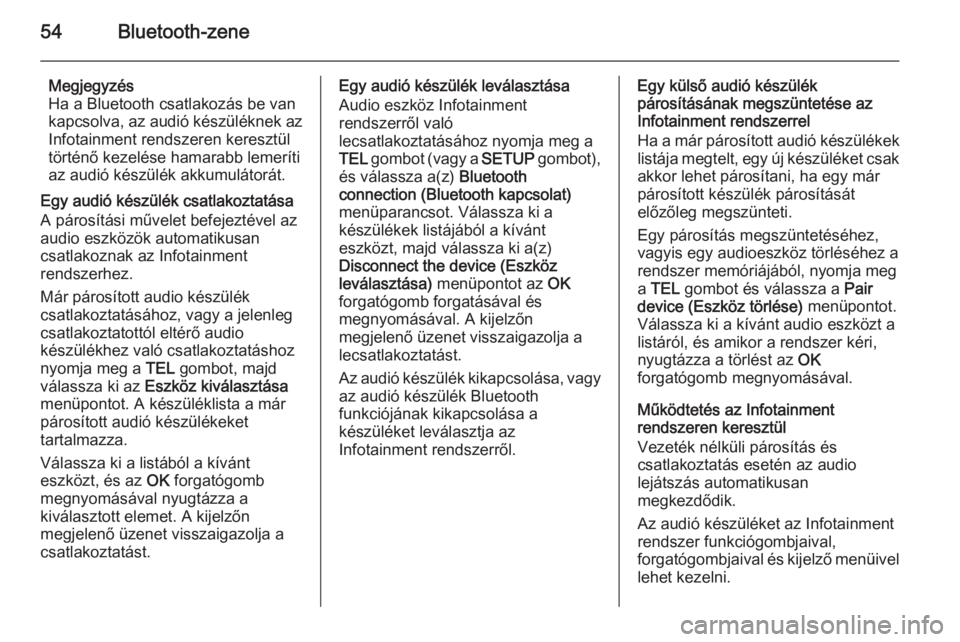
54Bluetooth-zene
Megjegyzés
Ha a Bluetooth csatlakozás be van
kapcsolva, az audió készüléknek az
Infotainment rendszeren keresztül
történő kezelése hamarabb lemeríti
az audió készülék akkumulátorát.
Egy audió készülék csatlakoztatása
A párosítási művelet befejeztével az
audio eszközök automatikusan
csatlakoznak az Infotainment
rendszerhez.
Már párosított audio készülék
csatlakoztatásához, vagy a jelenleg
csatlakoztatottól eltérő audio
készülékhez való csatlakoztatáshoz
nyomja meg a TEL gombot, majd
válassza ki az Eszköz kiválasztása
menüpontot. A készüléklista a már
párosított audió készülékeket
tartalmazza.
Válassza ki a listából a kívánt
eszközt, és az OK forgatógomb
megnyomásával nyugtázza a
kiválasztott elemet. A kijelzőn
megjelenő üzenet visszaigazolja a
csatlakoztatást.Egy audió készülék leválasztása
Audio eszköz Infotainment
rendszerről való
lecsatlakoztatásához nyomja meg a
TEL gombot (vagy a SETUP gombot),
és válassza a(z) Bluetooth
connection (Bluetooth kapcsolat)
menüparancsot. Válassza ki a
készülékek listájából a kívánt
eszközt, majd válassza ki a(z)
Disconnect the device (Eszköz
leválasztása) menüpontot az OK
forgatógomb forgatásával és
megnyomásával. A kijelzőn
megjelenő üzenet visszaigazolja a
lecsatlakoztatást.
Az audió készülék kikapcsolása, vagy
az audió készülék Bluetooth
funkciójának kikapcsolása a
készüléket leválasztja az
Infotainment rendszerről.Egy külső audió készülék
párosításának megszüntetése az
Infotainment rendszerrel
Ha a már párosított audió készülékek
listája megtelt, egy új készüléket csak akkor lehet párosítani, ha egy már
párosított készülék párosítását
előzőleg megszünteti.
Egy párosítás megszüntetéséhez,
vagyis egy audioeszköz törléséhez a
rendszer memóriájából, nyomja meg
a TEL gombot és válassza a Pair
device (Eszköz törlése) menüpontot.
Válassza ki a kívánt audio eszközt a
listáról, és amikor a rendszer kéri,
nyugtázza a törlést az OK
forgatógomb megnyomásával.
Működtetés az Infotainment
rendszeren keresztül
Vezeték nélküli párosítás és
csatlakoztatás esetén az audio
lejátszás automatikusan
megkezdődik.
Az audió készüléket az Infotainment rendszer funkciógombjaival,
forgatógombjaival és kijelző menüivel
lehet kezelni.
Page 55 of 107
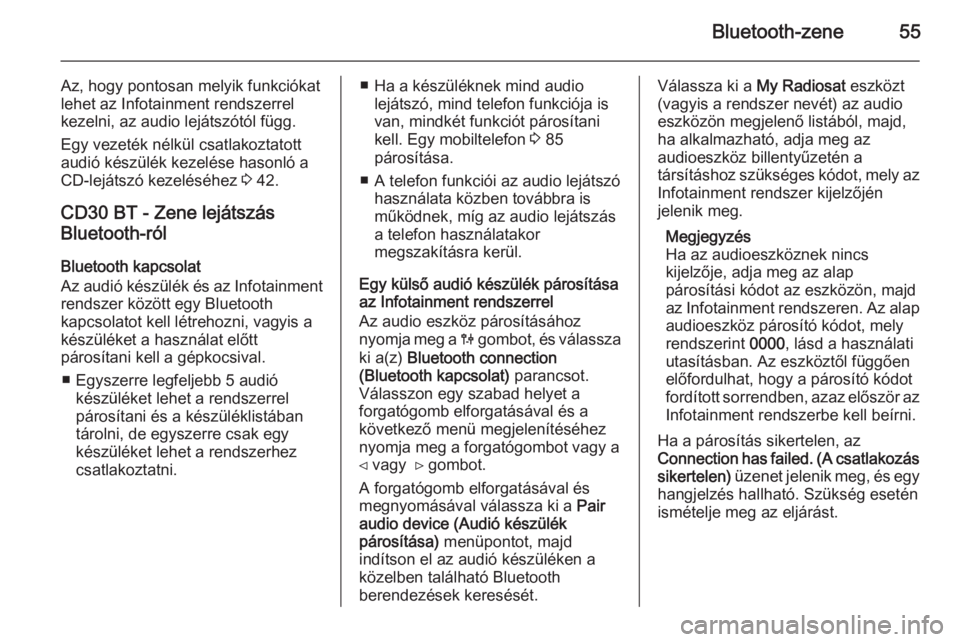
Bluetooth-zene55
Az, hogy pontosan melyik funkciókat
lehet az Infotainment rendszerrel
kezelni, az audio lejátszótól függ.
Egy vezeték nélkül csatlakoztatott
audió készülék kezelése hasonló a
CD-lejátszó kezeléséhez 3 42.
CD30 BT - Zene lejátszás
Bluetooth-ról
Bluetooth kapcsolat
Az audió készülék és az Infotainment
rendszer között egy Bluetooth
kapcsolatot kell létrehozni, vagyis a
készüléket a használat előtt
párosítani kell a gépkocsival.
■ Egyszerre legfeljebb 5 audió készüléket lehet a rendszerrel
párosítani és a készüléklistában
tárolni, de egyszerre csak egy
készüléket lehet a rendszerhez
csatlakoztatni.■ Ha a készüléknek mind audio lejátszó, mind telefon funkciója is
van, mindkét funkciót párosítani
kell. Egy mobiltelefon 3 85
párosítása.
■ A telefon funkciói az audio lejátszó használata közben továbbra is
működnek, míg az audio lejátszás
a telefon használatakor
megszakításra kerül.
Egy külső audió készülék párosítása
az Infotainment rendszerrel
Az audio eszköz párosításához
nyomja meg a 0 gombot, és válassza
ki a(z) Bluetooth connection
(Bluetooth kapcsolat) parancsot.
Válasszon egy szabad helyet a
forgatógomb elforgatásával és a
következő menü megjelenítéséhez
nyomja meg a forgatógombot vagy a ⊲ vagy ⊳ gombot.
A forgatógomb elforgatásával és
megnyomásával válassza ki a Pair
audio device (Audió készülék
párosítása) menüpontot, majd
indítson el az audió készüléken a
közelben található Bluetooth
berendezések keresését.Válassza ki a My Radiosat eszközt
(vagyis a rendszer nevét) az audio eszközön megjelenő listából, majd,
ha alkalmazható, adja meg az
audioeszköz billentyűzetén a
társításhoz szükséges kódot, mely az Infotainment rendszer kijelzőjén
jelenik meg.
Megjegyzés
Ha az audioeszköznek nincs
kijelzője, adja meg az alap
párosítási kódot az eszközön, majd
az Infotainment rendszeren. Az alap
audioeszköz párosító kódot, mely
rendszerint 0000, lásd a használati
utasításban. Az eszköztől függően
előfordulhat, hogy a párosító kódot
fordított sorrendben, azaz először az
Infotainment rendszerbe kell beírni.
Ha a párosítás sikertelen, az
Connection has failed. (A csatlakozás sikertelen) üzenet jelenik meg, és egy
hangjelzés hallható. Szükség esetén
ismételje meg az eljárást.
Page 56 of 107
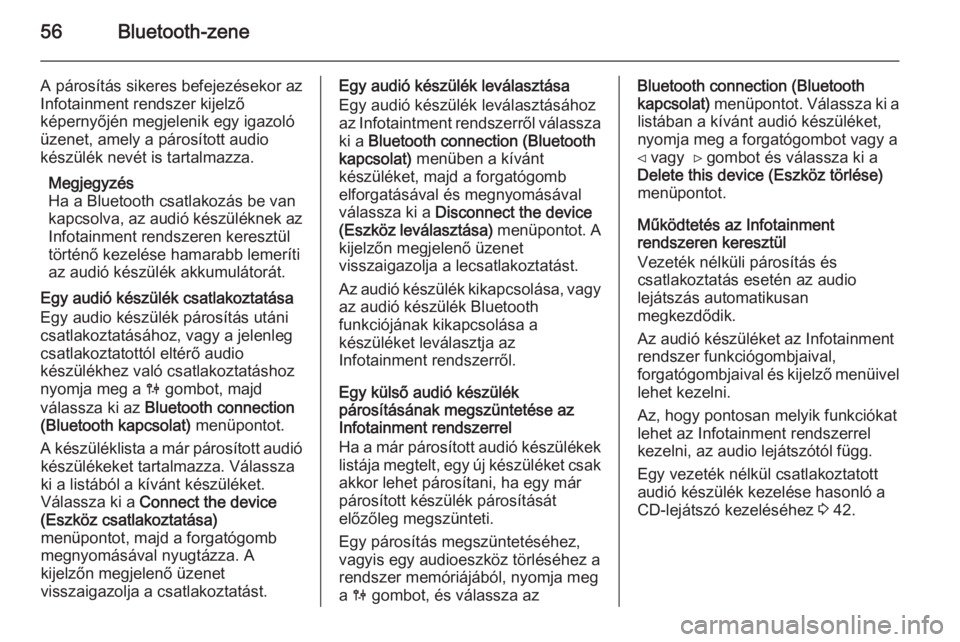
56Bluetooth-zene
A párosítás sikeres befejezésekor az
Infotainment rendszer kijelző
képernyőjén megjelenik egy igazoló
üzenet, amely a párosított audio
készülék nevét is tartalmazza.
Megjegyzés
Ha a Bluetooth csatlakozás be van
kapcsolva, az audió készüléknek az
Infotainment rendszeren keresztül
történő kezelése hamarabb lemeríti
az audió készülék akkumulátorát.
Egy audió készülék csatlakoztatása
Egy audio készülék párosítás utáni
csatlakoztatásához, vagy a jelenleg csatlakoztatottól eltérő audio
készülékhez való csatlakoztatáshoz
nyomja meg a 0 gombot, majd
válassza ki az Bluetooth connection
(Bluetooth kapcsolat) menüpontot.
A készüléklista a már párosított audió készülékeket tartalmazza. Válassza
ki a listából a kívánt készüléket.
Válassza ki a Connect the device
(Eszköz csatlakoztatása)
menüpontot, majd a forgatógomb megnyomásával nyugtázza. A
kijelzőn megjelenő üzenet
visszaigazolja a csatlakoztatást.Egy audió készülék leválasztása
Egy audió készülék leválasztásához
az Infotaintment rendszerről válassza
ki a Bluetooth connection (Bluetooth
kapcsolat) menüben a kívánt
készüléket, majd a forgatógomb
elforgatásával és megnyomásával
válassza ki a Disconnect the device
(Eszköz leválasztása) menüpontot. A
kijelzőn megjelenő üzenet
visszaigazolja a lecsatlakoztatást.
Az audió készülék kikapcsolása, vagy
az audió készülék Bluetooth
funkciójának kikapcsolása a
készüléket leválasztja az
Infotainment rendszerről.
Egy külső audió készülék
párosításának megszüntetése az
Infotainment rendszerrel
Ha a már párosított audió készülékek listája megtelt, egy új készüléket csak
akkor lehet párosítani, ha egy már
párosított készülék párosítását
előzőleg megszünteti.
Egy párosítás megszüntetéséhez,
vagyis egy audioeszköz törléséhez a
rendszer memóriájából, nyomja meg
a 0 gombot, és válassza azBluetooth connection (Bluetooth
kapcsolat) menüpontot. Válassza ki a
listában a kívánt audió készüléket,
nyomja meg a forgatógombot vagy a ⊲ vagy ⊳ gombot és válassza ki aDelete this device (Eszköz törlése)
menüpontot.
Működtetés az Infotainment
rendszeren keresztül
Vezeték nélküli párosítás és
csatlakoztatás esetén az audio
lejátszás automatikusan
megkezdődik.
Az audió készüléket az Infotainment rendszer funkciógombjaival,
forgatógombjaival és kijelző menüivel
lehet kezelni.
Az, hogy pontosan melyik funkciókat
lehet az Infotainment rendszerrel
kezelni, az audio lejátszótól függ.
Egy vezeték nélkül csatlakoztatott
audió készülék kezelése hasonló a
CD-lejátszó kezeléséhez 3 42.
Page 57 of 107
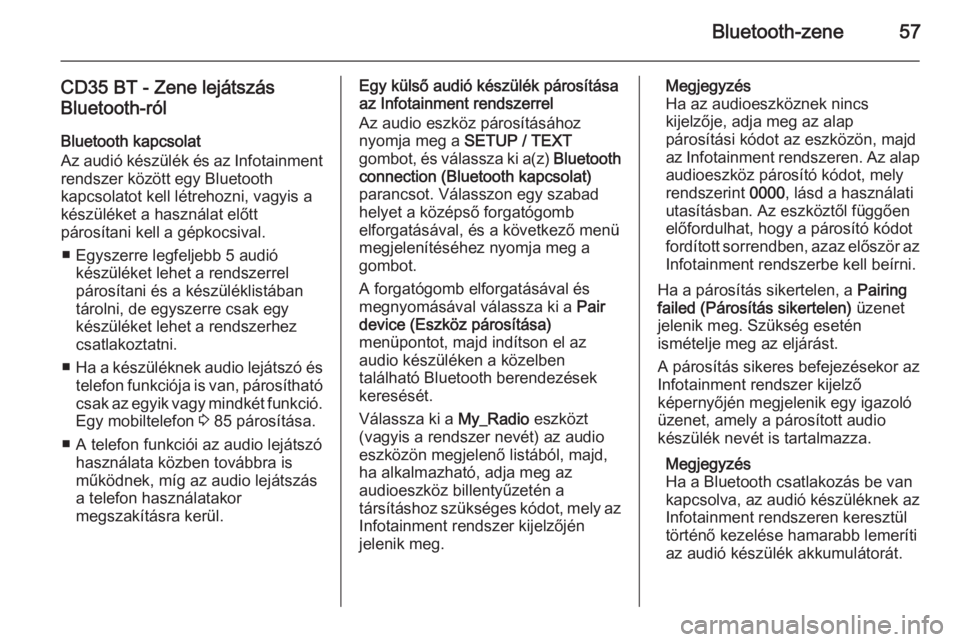
Bluetooth-zene57
CD35 BT - Zene lejátszás
Bluetooth-ról
Bluetooth kapcsolat
Az audió készülék és az Infotainment
rendszer között egy Bluetooth
kapcsolatot kell létrehozni, vagyis a
készüléket a használat előtt
párosítani kell a gépkocsival.
■ Egyszerre legfeljebb 5 audió készüléket lehet a rendszerrel
párosítani és a készüléklistában
tárolni, de egyszerre csak egy
készüléket lehet a rendszerhez
csatlakoztatni.
■ Ha a készüléknek audio lejátszó és
telefon funkciója is van, párosítható
csak az egyik vagy mindkét funkció. Egy mobiltelefon 3 85 párosítása.
■ A telefon funkciói az audio lejátszó használata közben továbbra is
működnek, míg az audio lejátszás
a telefon használatakor
megszakításra kerül.Egy külső audió készülék párosítása
az Infotainment rendszerrel
Az audio eszköz párosításához
nyomja meg a SETUP / TEXT
gombot, és válassza ki a(z) Bluetooth
connection (Bluetooth kapcsolat)
parancsot. Válasszon egy szabad
helyet a középső forgatógomb
elforgatásával, és a következő menü
megjelenítéséhez nyomja meg a
gombot.
A forgatógomb elforgatásával és
megnyomásával válassza ki a Pair
device (Eszköz párosítása)
menüpontot, majd indítson el az
audio készüléken a közelben
található Bluetooth berendezések
keresését.
Válassza ki a My_Radio eszközt
(vagyis a rendszer nevét) az audio eszközön megjelenő listából, majd,
ha alkalmazható, adja meg az
audioeszköz billentyűzetén a
társításhoz szükséges kódot, mely az Infotainment rendszer kijelzőjén
jelenik meg.Megjegyzés
Ha az audioeszköznek nincs
kijelzője, adja meg az alap
párosítási kódot az eszközön, majd
az Infotainment rendszeren. Az alap
audioeszköz párosító kódot, mely
rendszerint 0000, lásd a használati
utasításban. Az eszköztől függően
előfordulhat, hogy a párosító kódot
fordított sorrendben, azaz először az
Infotainment rendszerbe kell beírni.
Ha a párosítás sikertelen, a Pairing
failed (Párosítás sikertelen) üzenet
jelenik meg. Szükség esetén
ismételje meg az eljárást.
A párosítás sikeres befejezésekor az
Infotainment rendszer kijelző
képernyőjén megjelenik egy igazoló
üzenet, amely a párosított audio
készülék nevét is tartalmazza.
Megjegyzés
Ha a Bluetooth csatlakozás be van
kapcsolva, az audió készüléknek az Infotainment rendszeren keresztül
történő kezelése hamarabb lemeríti
az audió készülék akkumulátorát.
Page 58 of 107
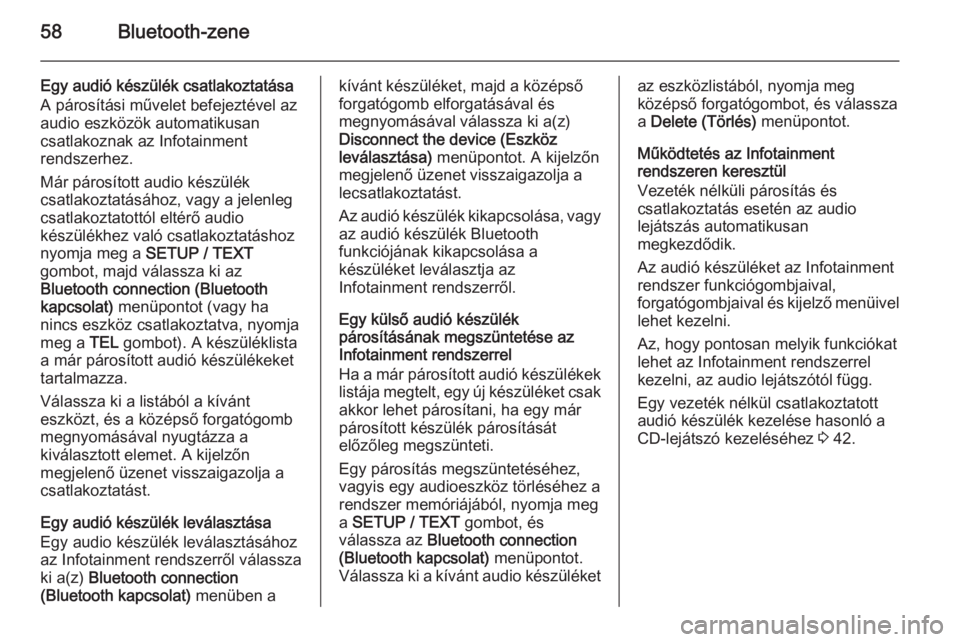
58Bluetooth-zene
Egy audió készülék csatlakoztatása
A párosítási művelet befejeztével az
audio eszközök automatikusan
csatlakoznak az Infotainment
rendszerhez.
Már párosított audio készülék
csatlakoztatásához, vagy a jelenleg
csatlakoztatottól eltérő audio
készülékhez való csatlakoztatáshoz
nyomja meg a SETUP / TEXT
gombot, majd válassza ki az
Bluetooth connection (Bluetooth
kapcsolat) menüpontot (vagy ha
nincs eszköz csatlakoztatva, nyomja
meg a TEL gombot). A készüléklista
a már párosított audió készülékeket
tartalmazza.
Válassza ki a listából a kívánt
eszközt, és a középső forgatógomb
megnyomásával nyugtázza a
kiválasztott elemet. A kijelzőn
megjelenő üzenet visszaigazolja a
csatlakoztatást.
Egy audió készülék leválasztása
Egy audio készülék leválasztásához
az Infotainment rendszerről válassza
ki a(z) Bluetooth connection
(Bluetooth kapcsolat) menüben akívánt készüléket, majd a középső
forgatógomb elforgatásával és
megnyomásával válassza ki a(z)
Disconnect the device (Eszköz
leválasztása) menüpontot. A kijelzőn
megjelenő üzenet visszaigazolja a
lecsatlakoztatást.
Az audió készülék kikapcsolása, vagy
az audió készülék Bluetooth
funkciójának kikapcsolása a
készüléket leválasztja az
Infotainment rendszerről.
Egy külső audió készülék
párosításának megszüntetése az
Infotainment rendszerrel
Ha a már párosított audió készülékek listája megtelt, egy új készüléket csak
akkor lehet párosítani, ha egy már
párosított készülék párosítását
előzőleg megszünteti.
Egy párosítás megszüntetéséhez,
vagyis egy audioeszköz törléséhez a
rendszer memóriájából, nyomja meg
a SETUP / TEXT gombot, és
válassza az Bluetooth connection
(Bluetooth kapcsolat) menüpontot.
Válassza ki a kívánt audio készüléketaz eszközlistából, nyomja meg
középső forgatógombot, és válassza a Delete (Törlés) menüpontot.
Működtetés az Infotainment
rendszeren keresztül
Vezeték nélküli párosítás és
csatlakoztatás esetén az audio
lejátszás automatikusan
megkezdődik.
Az audió készüléket az Infotainment rendszer funkciógombjaival,
forgatógombjaival és kijelző menüivel
lehet kezelni.
Az, hogy pontosan melyik funkciókat
lehet az Infotainment rendszerrel
kezelni, az audio lejátszótól függ.
Egy vezeték nélkül csatlakoztatott
audió készülék kezelése hasonló a
CD-lejátszó kezeléséhez 3 42.
Page 59 of 107

Navigáció59NavigációÁltalános információk ................... 59
Használat ..................................... 62
Úti cél megadása .........................69
Célbairányítás .............................. 72
Szimbólumok áttekintése .............77Általános információk9Figyelmeztetés
A navigációs rendszer segítséget
nyújt a vezetőnek, de nem
helyettesíti a vezető saját
navigációs képességét. Mindig
óvatosan és figyelmesen
vezessen és biztonságos,
körültekintő módon tájékozódjon.
Abban az esetben is mindig a
közlekedési szabályokat kell
követni, ha a navigációs rendszer
által adott utasítás ellentmondana
a közlekedési szabályoknak.
A Navigációs rendszer megbízhatóan
és biztonságosan elvezeti Önt a
kívánt úti célhoz anélkül, hogy
térképre lenne szüksége.
Ha a Forgalmi infó szerviz az Ön
országában vagy régiójában
rendelkezésre áll, akkor a rendszer
az útvonalak tervezéséhez a
pillanatnyi közlekedései helyzetet is
figyelembe veszi. A rendszer az
aktuális vételi körzetben fogadja a
közlekedési információkat.
A legfrissebb, valós idejű közlekedés
információk vételéhez fizessen elő a
TomTom™ honlapon a Live
szolgáltatásokra.
Navigációs rendszer működése
A Navigációs rendszer érzékelők
segítségével észleli a gépkocsi
helyzetét és mozgását.
A megtett távolságot a gépkocsi
sebességmérő műszere, a
kanyarokat és megfordulásokat a giroszkópos érzékelő által
szolgáltatott adatok alapján
határozza meg. Az aktuális helyzetet
a GPS (Globális helymeghatározó
rendszer) műholdak segítségével
állapítja meg.
Az érzékelők jelei és a Navigációs
SD-kártyán található digitális
térképek összehasonlításával a
rendszer képes pontosan
meghatározni a gépkocsi helyzetét.
Page 60 of 107
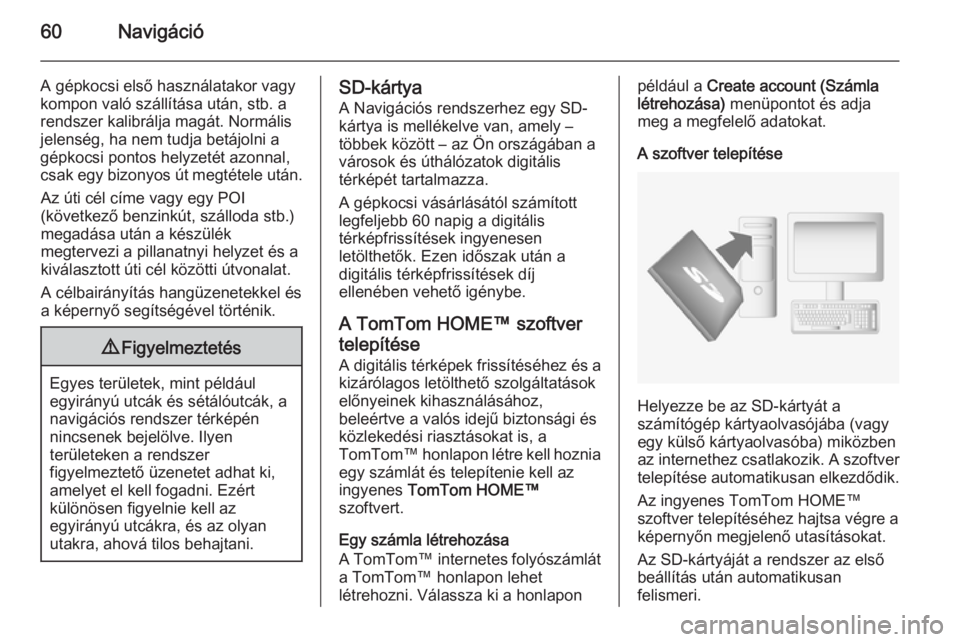
60Navigáció
A gépkocsi első használatakor vagy
kompon való szállítása után, stb. a
rendszer kalibrálja magát. Normális
jelenség, ha nem tudja betájolni a
gépkocsi pontos helyzetét azonnal,
csak egy bizonyos út megtétele után.
Az úti cél címe vagy egy POI
(következő benzinkút, szálloda stb.)
megadása után a készülék
megtervezi a pillanatnyi helyzet és a
kiválasztott úti cél közötti útvonalat.
A célbairányítás hangüzenetekkel és
a képernyő segítségével történik.9 Figyelmeztetés
Egyes területek, mint például
egyirányú utcák és sétálóutcák, a
navigációs rendszer térképén
nincsenek bejelölve. Ilyen
területeken a rendszer
figyelmeztető üzenetet adhat ki,
amelyet el kell fogadni. Ezért
különösen figyelnie kell az
egyirányú utcákra, és az olyan
utakra, ahová tilos behajtani.
SD-kártya
A Navigációs rendszerhez egy SD-
kártya is mellékelve van, amely –
többek között – az Ön országában a
városok és úthálózatok digitális
térképét tartalmazza.
A gépkocsi vásárlásától számított
legfeljebb 60 napig a digitális
térképfrissítések ingyenesen
letölthetők. Ezen időszak után a
digitális térképfrissítések díj
ellenében vehető igénybe.
A TomTom HOME™ szoftver
telepítése
A digitális térképek frissítéséhez és a
kizárólagos letölthető szolgáltatások
előnyeinek kihasználásához,
beleértve a valós idejű biztonsági és
közlekedési riasztásokat is, a
TomTom™ honlapon létre kell hoznia
egy számlát és telepítenie kell az ingyenes TomTom HOME™
szoftvert.
Egy számla létrehozása
A TomTom™ internetes folyószámlát
a TomTom™ honlapon lehet
létrehozni. Válassza ki a honlaponpéldául a Create account (Számla
létrehozása) menüpontot és adja
meg a megfelelő adatokat.
A szoftver telepítése
Helyezze be az SD-kártyát a
számítógép kártyaolvasójába (vagy egy külső kártyaolvasóba) miközben
az internethez csatlakozik. A szoftver telepítése automatikusan elkezdődik.
Az ingyenes TomTom HOME™
szoftver telepítéséhez hajtsa végre a képernyőn megjelenő utasításokat.
Az SD-kártyáját a rendszer az első
beállítás után automatikusan
felismeri.